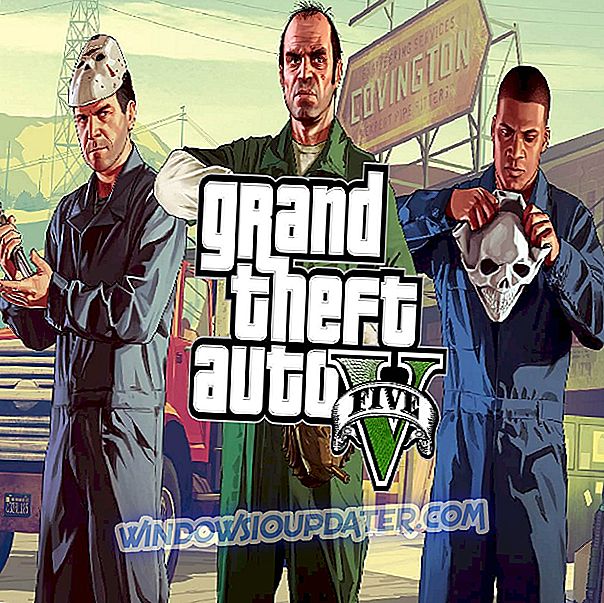Σταθερό: 'Χρειάζεται πολύς χρόνος για να ανοίξετε ένα συνημμένο στο Microsoft Outlook'
Η Microsoft εξέδωσε πρόσφατα πολλές διορθώσεις για τους Windows 8, 8.1 και τους επερχόμενους ιδιοκτήτες των Windows 10 και μια από τις πρόσφατες ενημερώσεις περιλαμβάνει ορισμένες επιδιορθώσεις για προβλήματα που σχετίζονται με συνημμένα του Microsoft Outlook. Ας δούμε παρακάτω.

Εάν αντιμετωπίζετε το ακόλουθο πρόβλημα - "χρειαστεί πολύς χρόνος για να ανοίξετε ένα συνημμένο στο Microsoft Outlook στα Windows 10, Windows 8.1 ή Windows Server 2012 R2", τότε θα χαρούμε να ακούσουμε ότι τα προβλήματα έχουν επιλυθεί από την ομάδα της Microsoft . Απλά πρέπει να σιγουρευτείτε ότι έχετε τρέξει το πιο πρόσφατο Windows Update αφού δεν έχει υπάρξει μια επείγουσα επιδιόρθωση για λήψη.
Προβλήματα με συνημμένα του Microsoft Outlook που έχουν οριστεί για ορισμένους χρήστες των Windows 8, 8.1, 10
Εδώ περιγράφεται το επίσημο ζήτημα:
Έχετε έναν υπολογιστή που εκτελεί Windows 8.1, Windows RT 8.1 ή Windows Server 2012 R2. Προσπαθείτε να ανοίξετε ένα συνημμένο στο Microsoft Outlook και η ανακατεύθυνση φακέλου χρησιμοποιείται για την αποθήκευση του συνημμένου σε συγκεκριμένο φάκελο. Η λανθάνουσα σύνδεση δικτύου είναι υψηλή.
Η συλλογή ενημερώσεων 2984006 είναι αυτή που περιέχει την ενημέρωση κώδικα, οπότε βεβαιωθείτε ότι δεν τη χάσετε. Η λύση ισχύει για τα Windows 8.1 Enterprise, Windows 8.1 Pro, Windows 8.1, Windows RT 8.1 και όλες τις εκδόσεις του Windows Server 2012 R2.
Διορθώστε το "Το Outlook απαιτεί πολύ χρόνο για να ανοίξετε απλές λύσεις συνημμένου
Πρώτα απ 'όλα, προσπαθήστε να εκτελέσετε το Outlook σε λειτουργία Cached Exchanged. Αυτό μπορεί να ανοίξει κάποια προβληματικά συνημμένα. Δείτε πώς να το κάνετε:
- Ανοίξτε το Outlook, κάντε κλικ στο 'Αρχείο' στην επάνω γραμμή της εφαρμογής και επιλέξτε 'Ρυθμίσεις λογαριασμού'
- Επιλέξτε έναν λογαριασμό Exchange στην καρτέλα 'email' και κάντε κλικ στο 'Αλλαγή' μετά
- Επιλέξτε το πλαίσιο ελέγχου "Χρήση της λειτουργίας προσωρινής αποθήκευσης". θα επιτρέψει στο Outlook να εκτελεστεί σε προσωρινή μνήμη
- Κάντε επανεκκίνηση του Outlook
Μπορείτε επίσης να δοκιμάσετε μια άλλη απλή λύση - ενημερώστε το Outlook σε μια νεότερη έκδοση. Οι νέες εκδόσεις του Outlook τρέχουν πιο γρήγορα και μπορούν να αναλάβουν μεγαλύτερες προσθήκες και μηνύματα ηλεκτρονικού ταχυδρομείου. Σε περίπτωση που δεν φτάσετε για να διορθώσετε αυτό το ζήτημα, απλά αλλάξτε τον πελάτη εφαρμογών αλληλογραφίας. Σας συνιστούμε σίγουρα Mailbird, έναν από τους καλύτερους πελάτες της εφαρμογής ηλεκτρονικού ταχυδρομείου αυτή τη στιγμή. Μπορείτε να κατεβάσετε την δωρεάν έκδοση από την ιστοσελίδα Mailbird.
Αφήστε το σχόλιό σας παρακάτω και ενημερώστε μας αν έχετε λύσει τα προβλήματά σας.